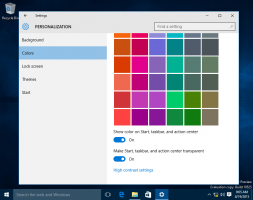Преименујте ставке менија Старт у свим апликацијама у оперативном систему Виндовс 10
Виндовс 10 долази са потпуно прерађеним Старт менијем, који комбинује Ливе Тилес уведене у Виндовс 8 са класичним пречицама за апликације. Има прилагодљив дизајн и може се користити на екранима различитих величина и резолуција. У овом чланку ћемо видети како да преименујете ставке које видите под „Све апликације“ у менију Старт у оперативном систему Виндовс 10.
У оперативном систему Виндовс 10, мени Старт је потпуно другачији. Нема ништа заједничко са претходним имплементацијама. То је апликација универзалне Виндовс платформе (УВП) која комбинује листу инсталираних апликација са живим плочицама и пречицама закаченим на десно окно.
Ставке у менију Старт долазе са контекстним менијем који омогућава обављање различитих радњи као што су „Прикачи на траку задатака“, „Деинсталирај", и тако даље.
Савет: Старт мени садржи листу „Недавно додате апликације“ која приказује класичне апликације и апликације продавнице које сте недавно инсталирали.
Уклоните недавно додате апликације из Старт менија у оперативном систему Виндовс 10
Виндовс 10 Старт мени комбинује ставке доступне тренутном кориснику са апликацијама и пречицама доступним за све кориснике рачунара. У зависности од тога шта желите, могуће је преименовати ваше личне пречице или уобичајене пречице у менију Старт. Ево како се то може урадити.
Да бисте преименовали ставке менија Старт у свим апликацијама у оперативном систему Виндовс 10, урадите следеће.
- Отворите мени Старт и идите до ставке коју желите да уклоните. Савет: можете користити навигација по азбуци да уштедите своје време.
- Кликните десним тастером миша на ставку и изаберите Још - Отвори локацију датотеке.
- Филе Екплорер ће се појавити са пречицом изабраном на листи датотека. Преименујте га у оно што желите. Потврдите УАЦ захтев ако се то затражи.
Фасциклама Старт менија можете приступити директно помоћу Филе Екплорер-а. Отворите следећу фасциклу (копирајте и налепите путању испод у адресну траку Филе Екплорер-а:
%АппДата%\Мицрософт\Виндовс\Старт Мену\Програмс
Када притиснете тастер Ентер, отвориће се фасцикла која садржи пречице менија Старт за ваш тренутни кориснички налог. Ове пречице су видљиве у менију Старт када сте пријављени са сопственим налогом и нису видљиве другим корисницима вашег рачунара.
Следећи фолдер садржи пречице за све кориснике.
%АЛЛУСЕРСПРОФИЛЕ%\Мицрософт\Виндовс\Старт Мену\Програмс
Ове пречице су видљиве у менију Старт за све кориснике вашег рачунара.
Савет: Да бисте измерили колико ставки имате у менију Старт, погледајте чланак Колико пречица менија Старт имате у оперативном систему Виндовс 10.
Повезани чланци:
- Преместите омиљене апликације на врх Старт менија у оперативном систему Виндовс 10
- Додајте ставке свим апликацијама у Старт менију у оперативном систему Виндовс 10
- Како закачити Регедит у мени Старт у оперативном систему Виндовс 10
- Додајте Покрени као другог корисника у Старт мени у оперативном систему Виндовс 10
То је то.